最近Instagramの乗っ取り被害の報告投稿を目にしますね…
大切な思い出や情報が一瞬で奪われるなんて、考えたくありません
乗っ取りを防ぐ有効な対策としてInstagramには『2段階認証』があります。
まだ設定したことがない人に向けて、画像つきで設定方法を解説します
大切なアカウントを守るために、この記事が助けになれば嬉しいです!
そもそも「2段階認証」ってなに?
2段階認証とは、ログインするときに、パスワードに加えてもう1つ確認をする仕組みのことです。
たとえば…
ユーザー名とパスワードを入力する
スマホに届いた「認証コード」を入力する
ログインできる
このように、「2回チェックされて、はじめてログインできる」ようになります。
つまり、アカウントを守るためにもう1つの鍵をかけるような感覚です
【画像で解説】Instagramの2段階認証の設定方法
Instagramには2種類の2段階認証方法が用意されています。
今回は、Instagramが推奨している方法を紹介します。
準備:認証アプリをダウンロード
認証アプリを使用したことがない方は、認証アプリをダウンロードしましょう。
今回はGoogleの認証アプリを紹介します
Googleアカウントを持っている方はログインしましょう。
Instagram2段階認証の設定方法
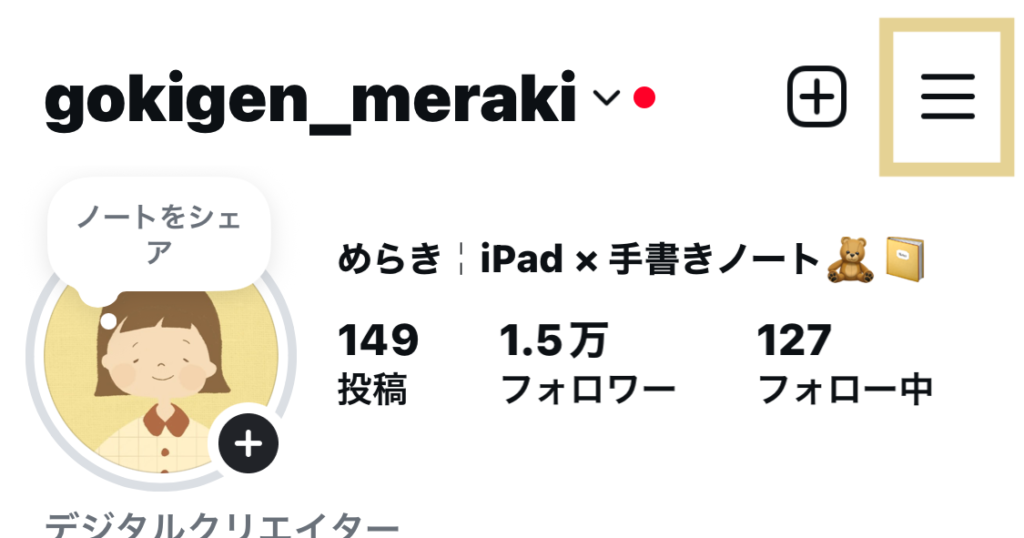
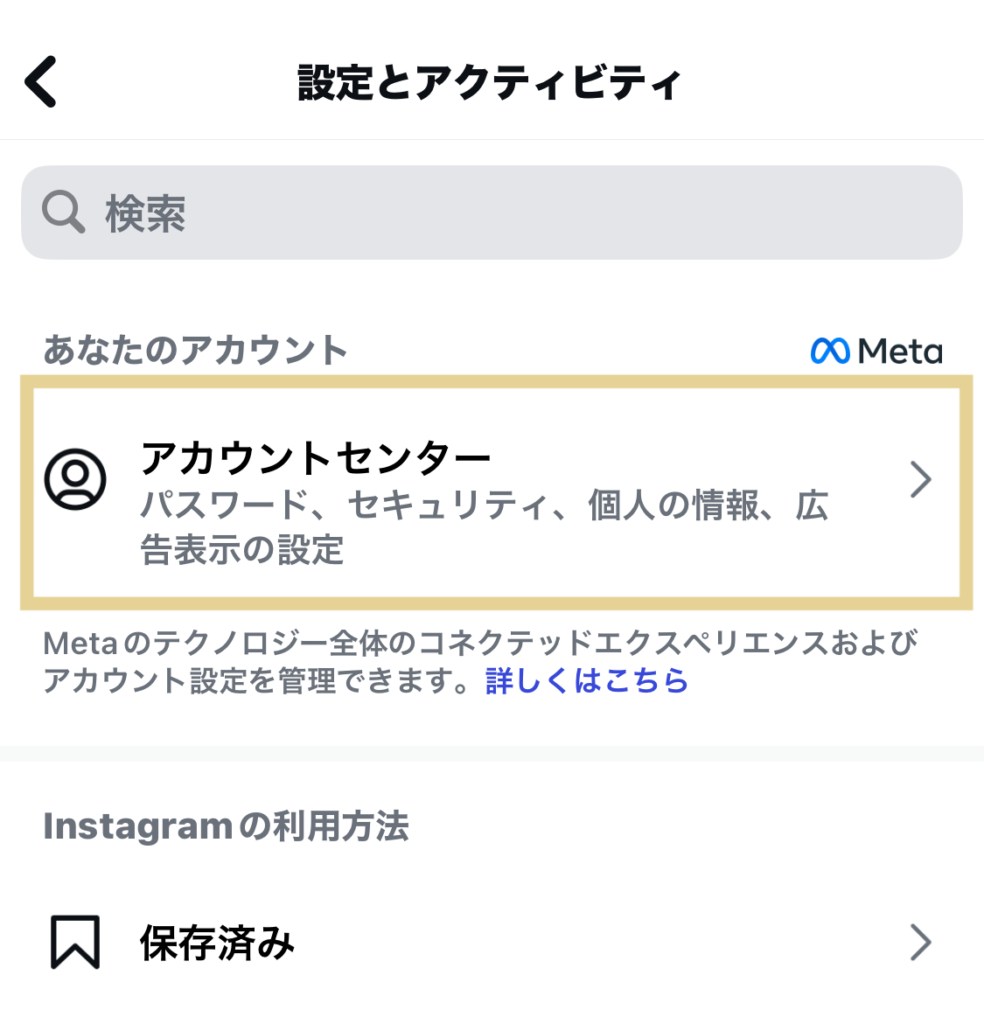
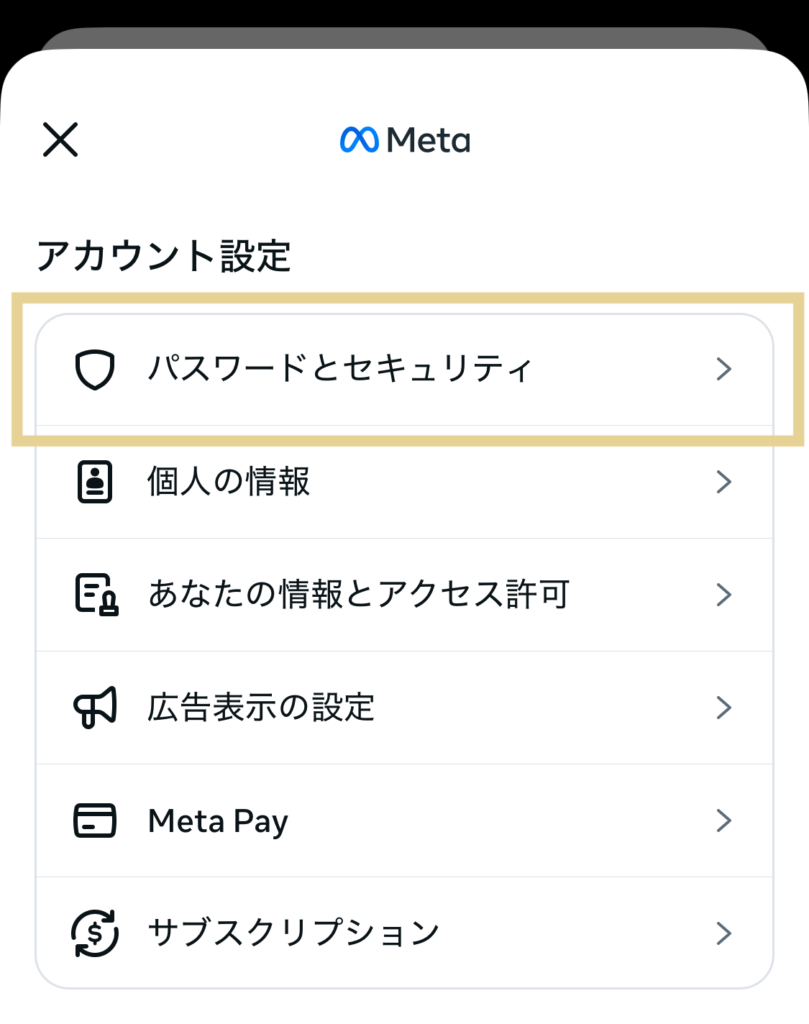
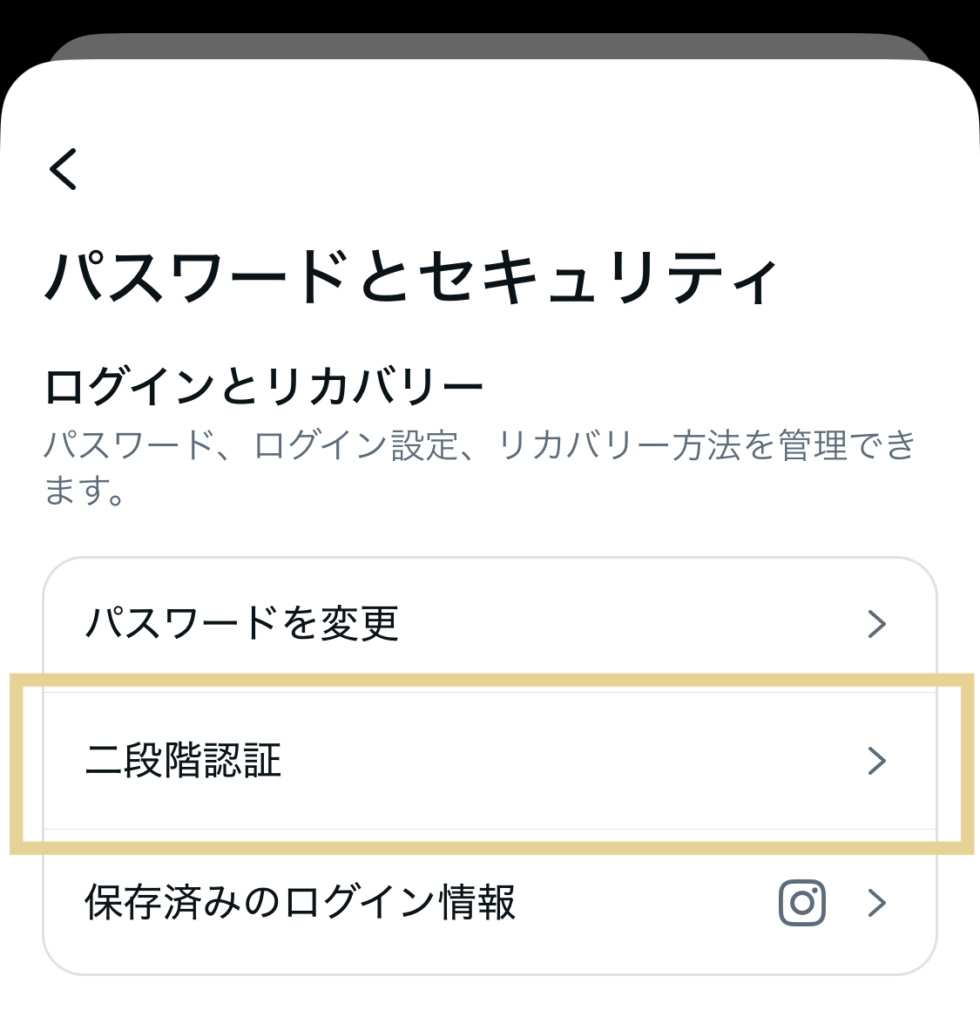
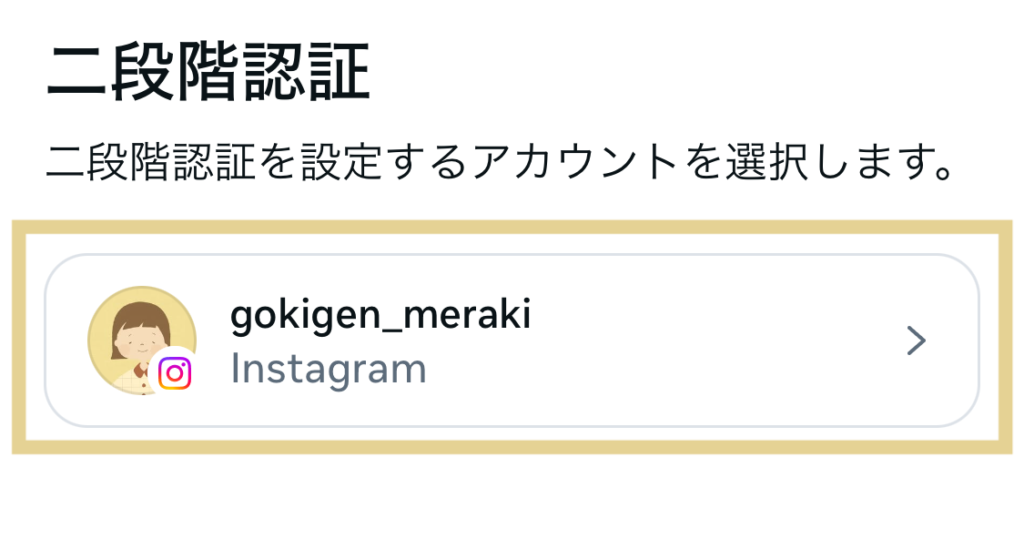
記事更新現在、推奨されている方法です。
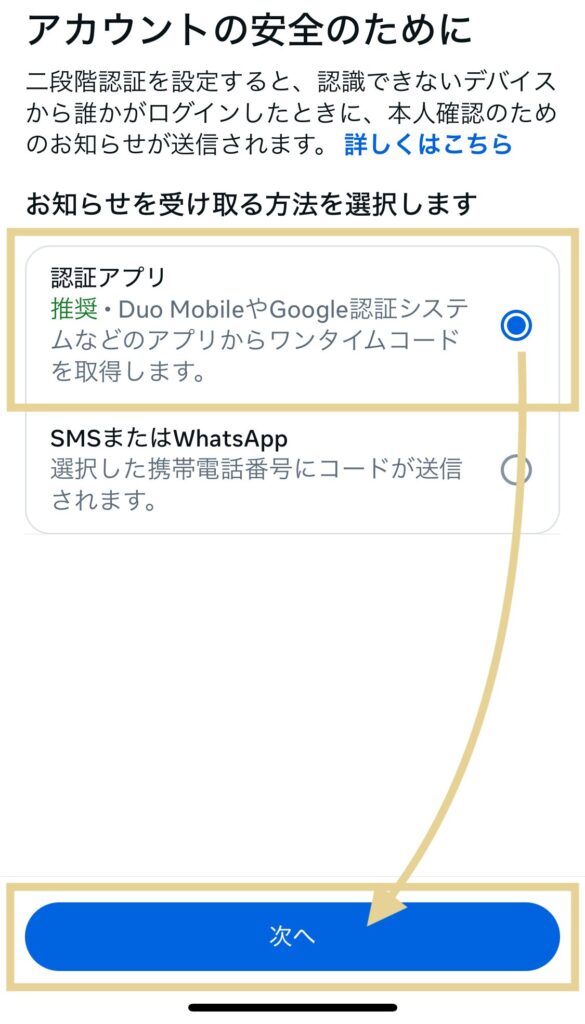
「キーをコピー」を押したら、最初にダウンロードした認証アプリを開きます。
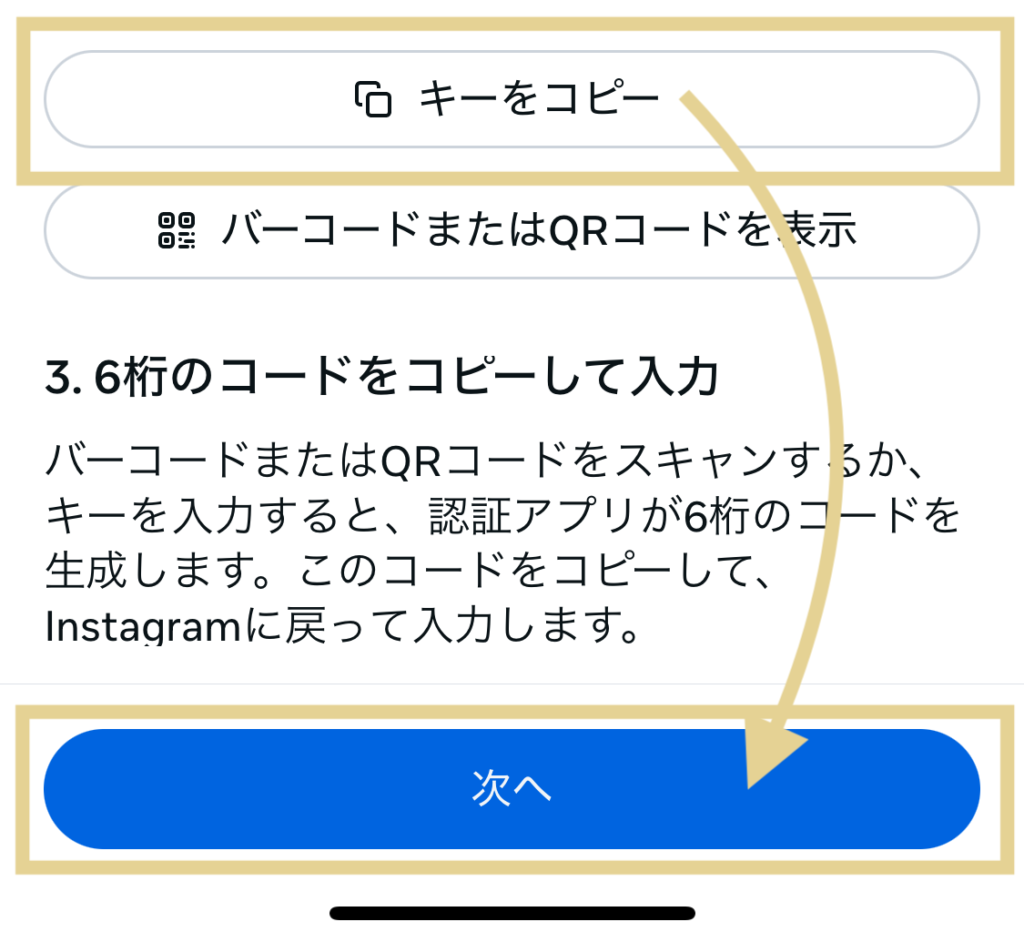
認証アプリに移動します。
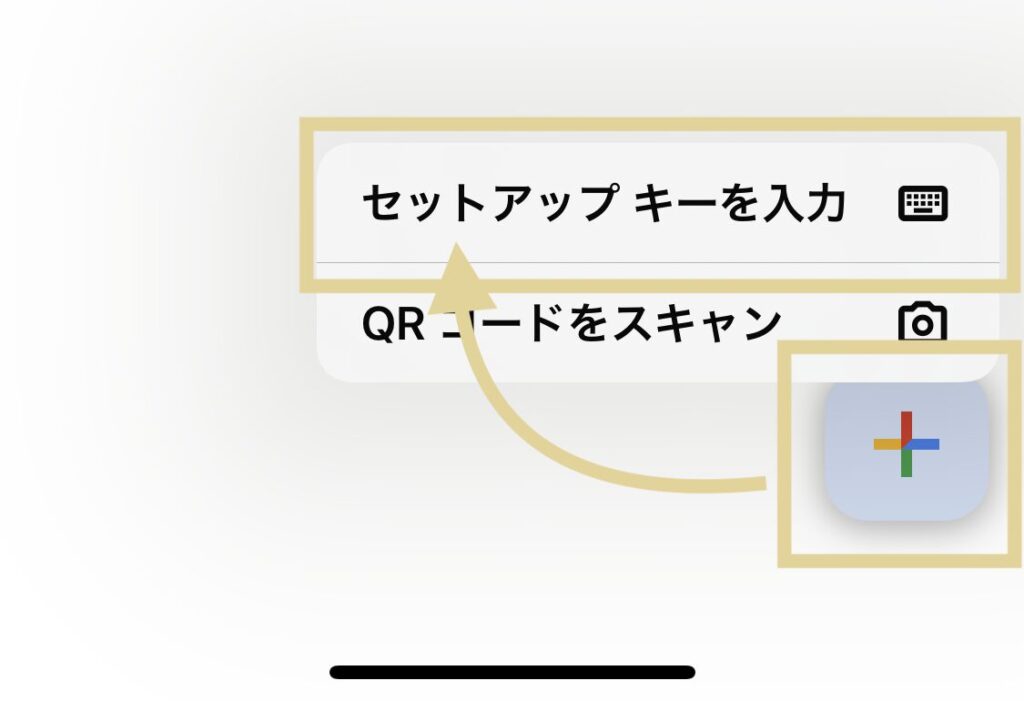
Instagramでコピーしたキー(鍵)を認証アプリに設定します。
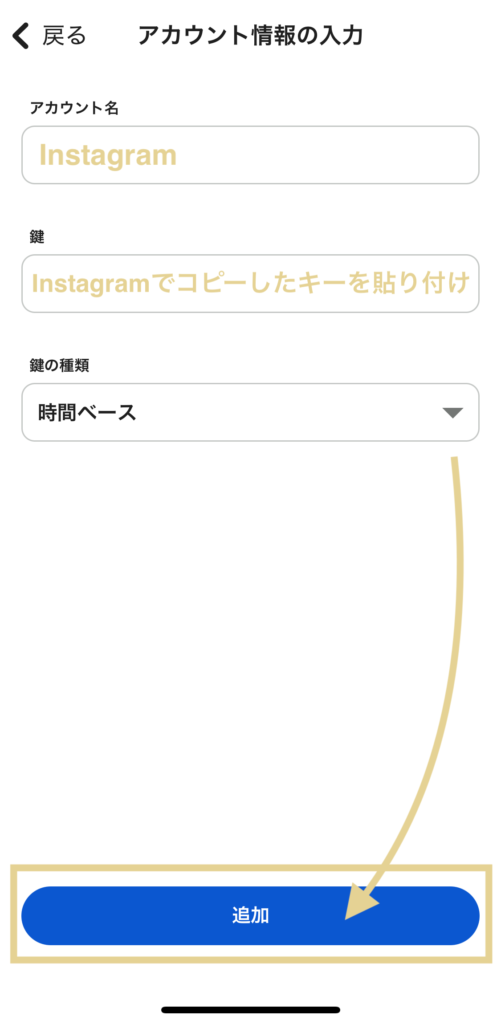
鍵の設定が成功すると、6桁の認証コードが表示されます。
コードを選択するとコピーできます。
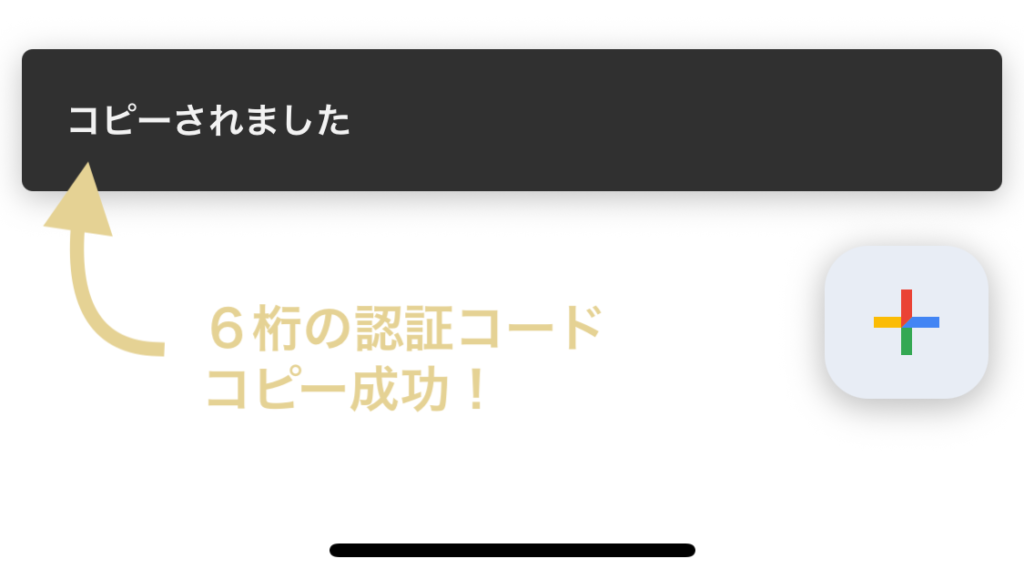
長時間経過すると、6桁のコードは更新されます。
認証コードをコピーしたら、Instagramに戻って素早く貼り付けましょう。
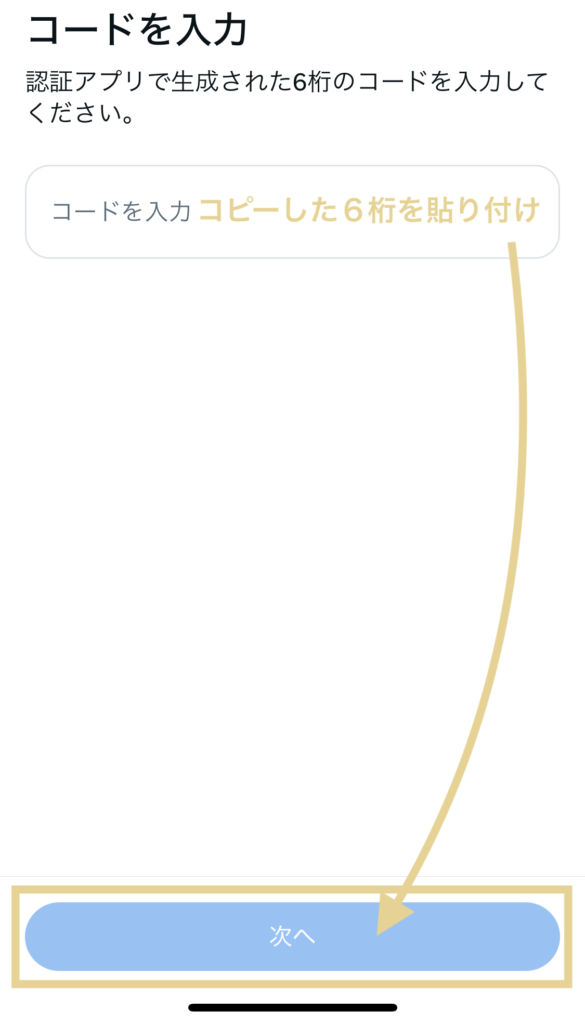
「二段階認証はオンになっています」と表示されれば設定完了です!
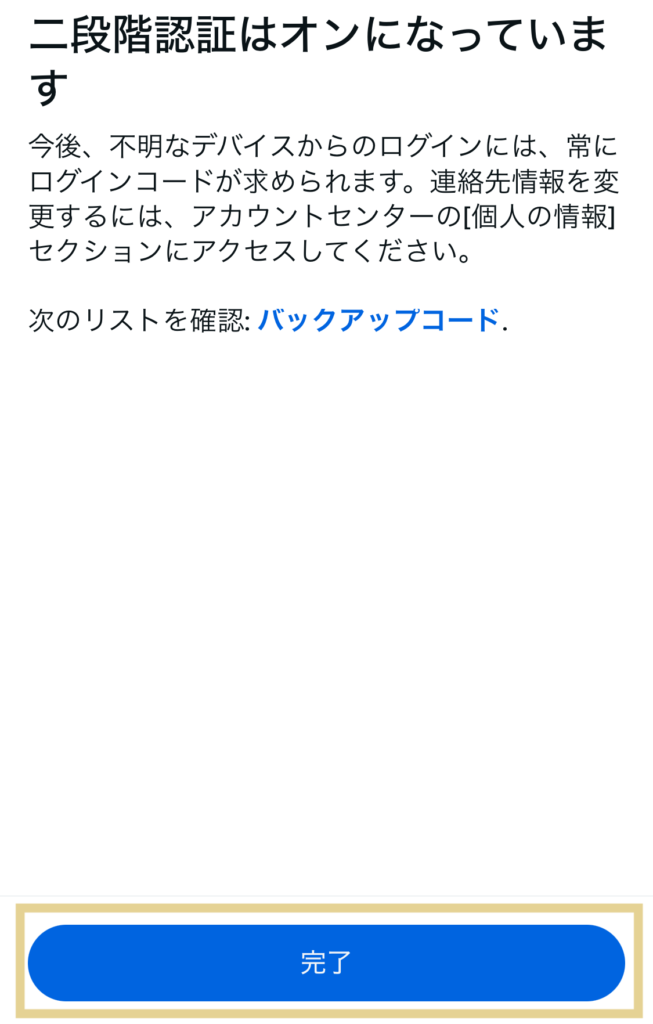
さいごに
Instagramの2段階認証の設定方法について紹介しました。
1人だと面倒くさくて後回しにしてしまうので、みなさんと一緒に設定できて助かりました!
最後まで読んでいただきありがとうございます



